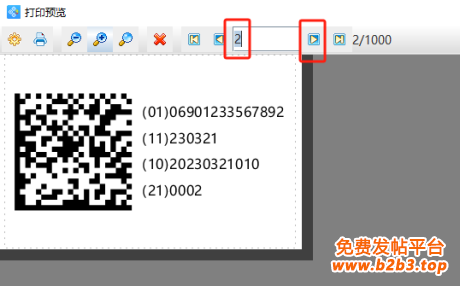基于GS1标准的UDI码有两种码制:GS1-128和GS1 Data Matrix,在之前的文章中我们讲了包含有生产日期、生产批号、产品序列号这些动态信息的医疗器械UDI码(GS1-128)制作方法,今天我们来讲下中琅条码制作软件中包含上面相同动态信息的UDI码(GS1 Data Matrix码)制作方法以及如何在二维码右侧添加文本信息。
1. 打开中琅条码标签打印软件,根据实际纸张设置纸张尺寸和布局,纸张我们这里设置为总宽度为62mm,高度为40mm的单排标签纸。

2. 制作递增流水号GS1 DataMatrix二维码 点击软件左侧的“绘制二维码”按钮,在白色画布上绘制一个二维码,双击绘制的二维码,在图形属性-数据源中按照之前制作递增流水号GS1-128条码的方法进行添加。
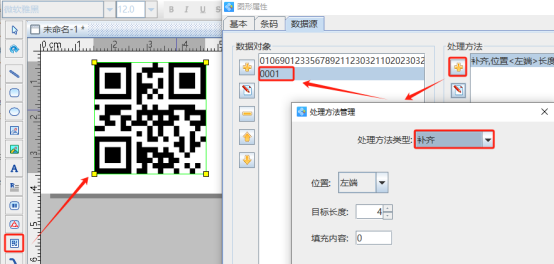
制作递增流水号方法可以参考《条码标签打印软件如何批量制作递增流GS1-128条码并输出图片》。
3. 切换到“条码”选项卡,设置条码类型为“Data Matrix”类型,将下面的“转义”勾选上,Data Matrix格式设置为“UccEanGs1”。
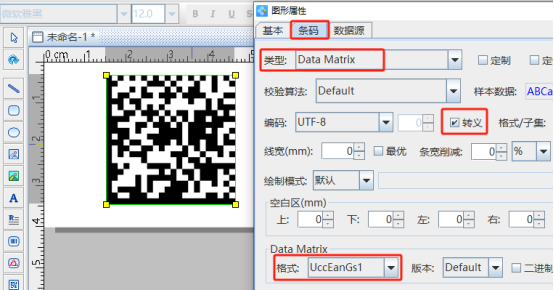
4. 制作二维码右侧文本 点击软件左侧的“绘制普通文本”按钮,在白色画布上绘制一个普通文本,双击绘制的普通文本,在图形属性-数据源中点击数据对象下面的“编辑”按钮,在打开的窗口输入框中输入固定不变内容“(01)06901233567892”。
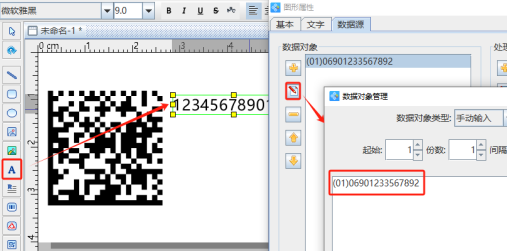
切换到“文字”选项卡,设置文本内容样式,包括字体、字号、字间距等。
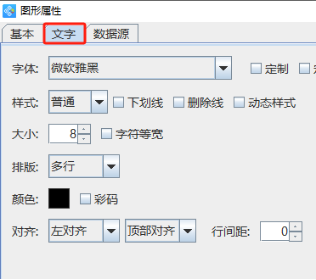
其他的固定不变的文本按照上面相同的方法添加。
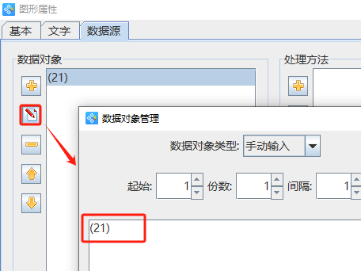
5. 递增流水号制作方法 点击软件左侧的“绘制普通文本”按钮,在白色画布上绘制一个普通文本,双击绘制的普通文本,在图形属性-数据源中点击数据对象下面的“编辑”按钮,在打开的窗口中选择“序列生成”数据类型,开始字符串保存1不变,那么就可以生成1,2,3,4……递增流水号。
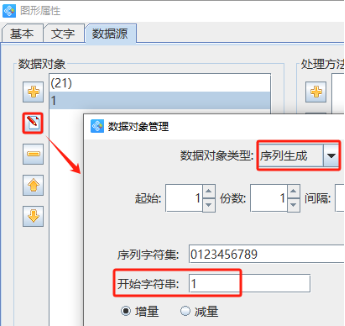
点击右侧“处理方法”下面的“添加”按钮,添加一个“补齐”数据处理方法,将左侧的流水号补齐4位数字。
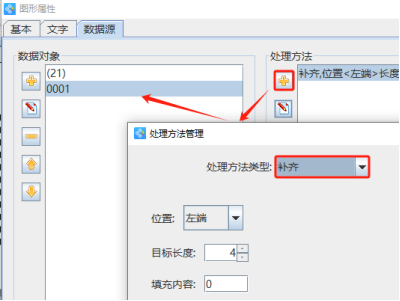
6. 点击软件顶部的“打印”按钮,在打开的窗口中设置数据量、开始页码和结束页码,点击下面的“预览”按钮,,翻页查看批量生成的GS1 DataMatrix二维码,预览无误就可以直接连接打印机打印或者是批量输出PDF文档、图片、TIF文档了。
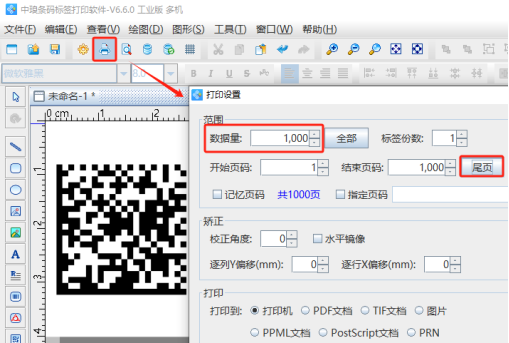
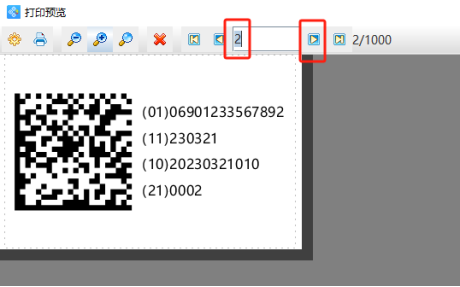
以上就是中琅条码制作软件批量打印递增流水号GS1 DataMatrix二维码及其右侧文本的操作方法。制作完成之后,我们可以用“中国编码”APP扫描看下识别效果。